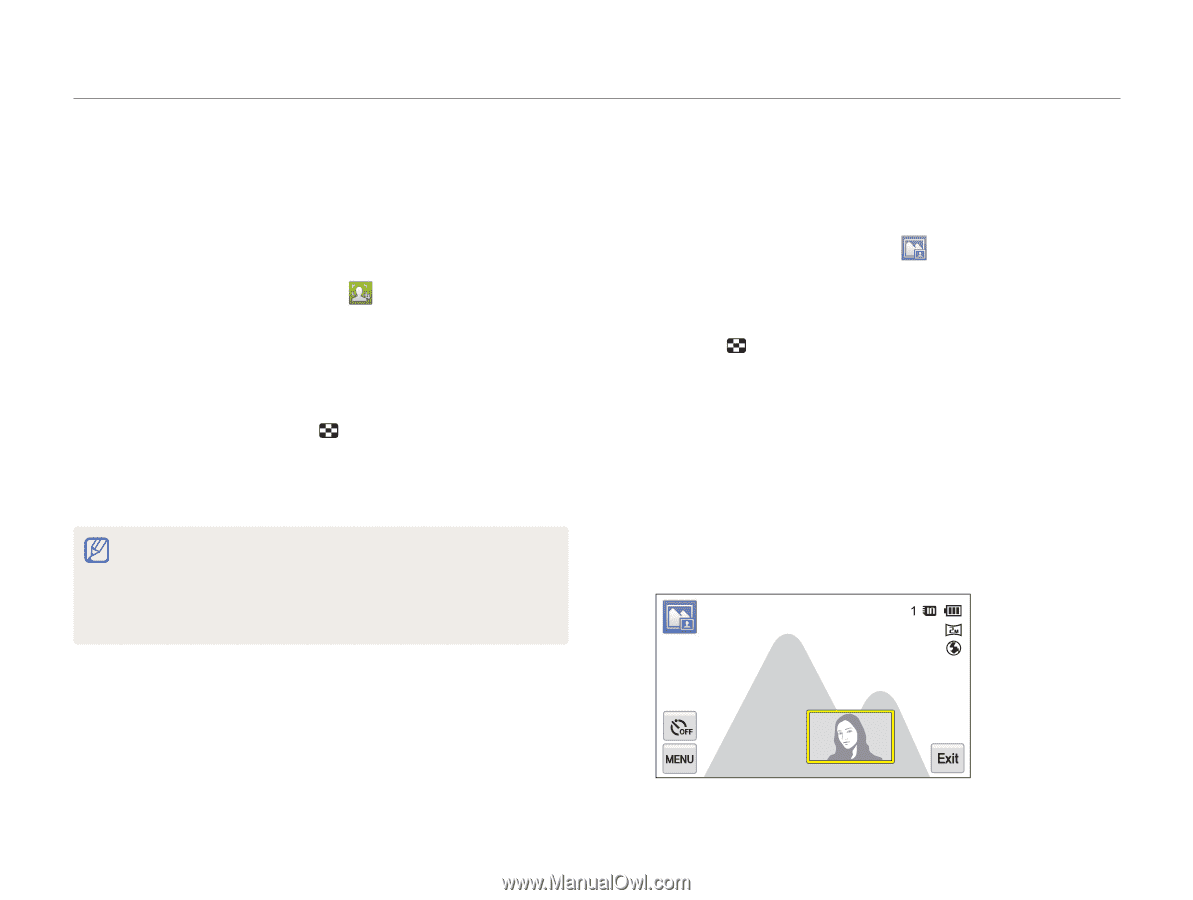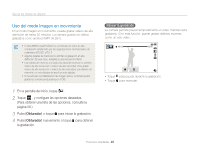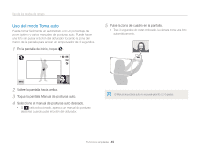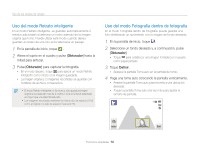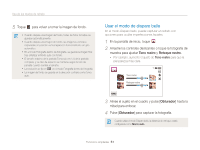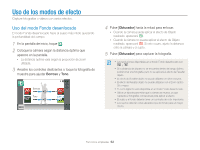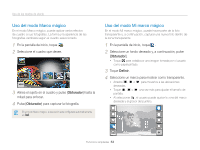Samsung MV800 User Manual (user Manual) (ver.1.0) (Spanish) - Page 51
Uso del modo Retrato inteligente, Uso del modo Fotografía dentro de fotografía, Obturador, Definir
 |
View all Samsung MV800 manuals
Add to My Manuals
Save this manual to your list of manuals |
Page 51 highlights
Uso de los modos de retrato Uso del modo Retrato inteligente En el modo Retrato inteligente, se guardan automáticamente 2 retratos adicionales al detectar un rostro además de la imagen original que tomó. Puede utilizar este modo cuando desea guardar un retrato de una foto enfocada hacia un paisaje. 1 En la pantalla de inicio, toque . 2 Alinee el sujeto en el cuadro y pulse [Obturador] hasta la mitad para enfocar. 3 Pulse [Obturador] para capturar la fotografía. • En el modo disparo, toque para aplicar un modo Retrato inteligente como efecto en la imagen guardada. • La imagen original y 2 imágenes recortadas se guardan con nombres de archivos consecutivos. • El modo Retrato inteligente no funciona y sólo guarda la imagen original si se detectan más de 2 rostros o si la zona facial detectada es mayor que una determinada ratio. • Las imágenes recortadas mantienen la misma ratio de aspecto (16:9) como el original o la ratio de aspecto inversa (9:16). Uso del modo Fotografía dentro de fotografía En el modo Fotografía dentro de fotografía, puede guardar una foto sintetizando un autorretrato con la imagen de fondo deseada. 1 En la pantalla de inicio, toque . 2 Seleccione un fondo deseado y, a continuación, pulse [Obturador]. • Toque para establecer una imagen tomada por el usuario como papel pintado. 3 Toque Definir. • Aparece la pantalla Toma auto en la pantalla de fondo. 4 Haga una toma auto colocando la pantalla verticalmente. • Arrastre la pantalla Toma auto para moverla a una ubicación deseada. • Toque la pantalla Toma auto una vez más para ajustar el tamaño de pantalla. Funciones ampliadas 50